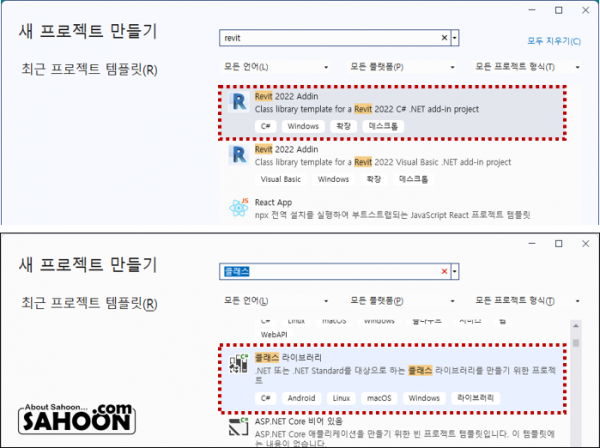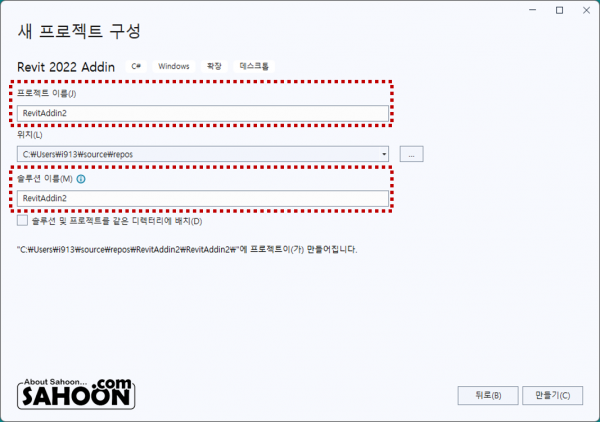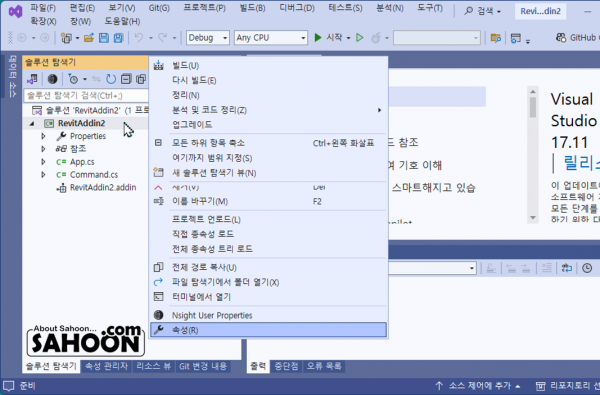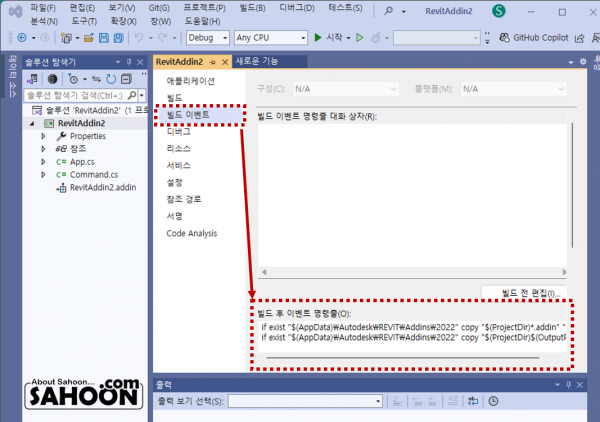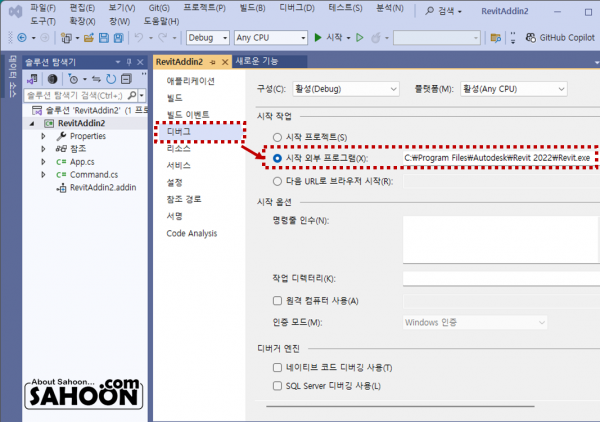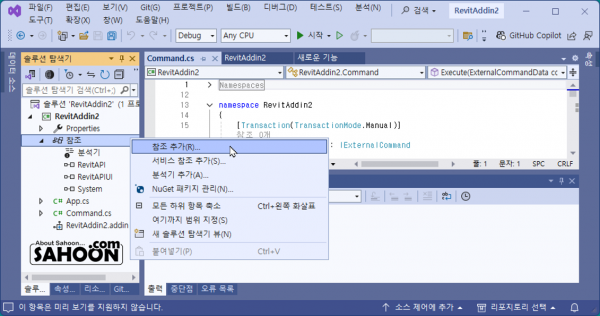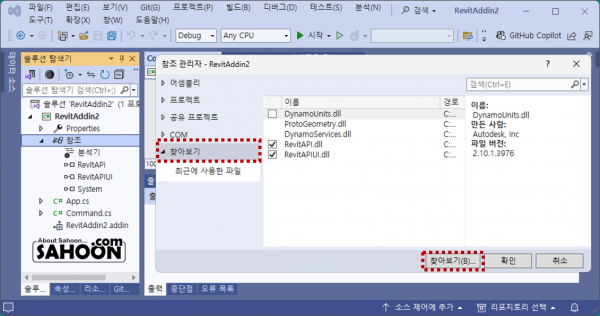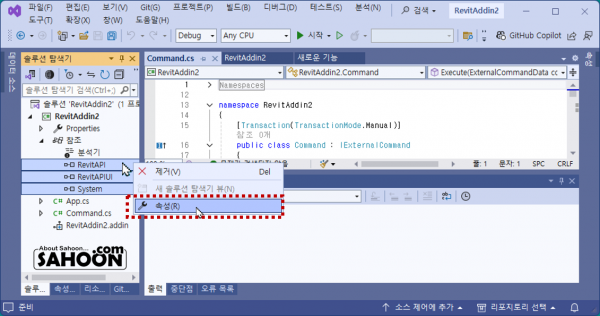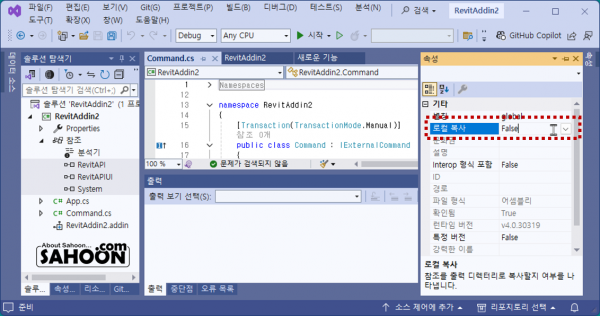C# |
[Revit Addin] 벽체 패밀리 이름 가져오기-1홍사훈 0건 167회 24-07-13 13:14 |
|---|
관련링크
본문
1. 새 프로젝트 만들기
Revit Addin템플릿을 선택하거나 클래스 라이브러리 선택
※Revit Addin템플릿 선택시 아래 설정은 모두 되어 있으므로 생략해도 됨
2. 새 프로젝트 구성
프로젝트 이름 / 솔루션 이름 입력
3. 프로젝트 속성 변경
1. [프로젝트]이름에서 마우스 우클릭→[속성]클릭
2. 빌드 후에 생성된 DLL파일을 자동으로 Revit Addins폴더로 복사
if exist "$(AppData)\Autodesk\REVIT\Addins\2022" copy "$(ProjectDir)*.addin" "$(AppData)\Autodesk\REVIT\Addins\2022"
if exist "$(AppData)\Autodesk\REVIT\Addins\2022" copy "$(ProjectDir)$(OutputPath)*.dll" "$(AppData)\Autodesk\REVIT\Addins\2022"
※ Addin (*.addins) 파일 위치(경로) : DLL파일을 아래 두곳중 한곳에 복사해 놓으면 Revit실행시 자동으로 불러옴
- AppData\Roaming\Autodesk\Revit\Addins\2022
- c:\ProgramData\Autodesk\Revit\Addins\2022
3. 빌드가 완료되면 Revit 실행 (Revit설치 경로 추가)
C:\Program Files\Autodesk\Revit 2022\Revit.exe
4. 참조 추가
1. [참조]→[참조 추가(R)]클릭
2. [찾아보기]에서 Revit API.dll / RevitAPIUI.dll 추가
5. DLL 복사 설정
1. 추가한 DLL선택후 →[속성(R)] 클릭
2.로컬 복사 :False 선택
※ Addin실행은 Revit이 설치된 PC에서 사용되므로 DLL복사는 불필요함
등록된 댓글이 없습니다.